
前言
在软件开发的征途中,Git如同导航明灯,以其分布式、高效的特性引领着团队前行。本篇博客将带您走进Git的世界,从诞生背景到核心操作流程,一一揭秘。我们将深入讲解工作区、暂存区、仓库区的概念,并详述Git单人本地仓库的操作步骤,包括创建、配置、提交、版本管理等。此外,还将展示Git远程仓库(如Github、Gitee)的协作魅力,通过实例演示项目克隆、多人协作、冲突解决及分支管理等高级技巧。

一、Git基础介绍
Git 是目前世界上最先进的分布式版本控制系统(没有之一)
1. 作用
- 源代码管理
- Git是一个开源的分布式版本控制系统,可以有效、高速地处理从很小到非常大的项目版本管理。 也是Linus Torvalds为了帮助管理Linux内核开发而开发的一个开放源码的版本控制软件。
2. 为什么要进行源代码管理?
- 方便多人协同开发
- 方便版本控制
3. Git的诞生
- 作者是 Linux 之父:Linus Benedict Torvalds
- 当初开发 Git 仅仅是为了辅助 Linux 内核的开发(管理源代码)
git 开发时间表:
- 2005 年 4 月3 日开始开发 git
- 2005 年 4 月 6 日项目发布
- 2005 年 4 月 7 日 Git 开始作为自身的版本控制工具
- 2005 年 4 月 18 日发生第一个多分支合并
- 2005 年 4 月 29 日 Git 的性能达到 Linux 预期
- 2005年 7 月 26 日 Linux 功成身退,将 Git 维护权交给 Git 另一个主要贡献者 Junio C Hamano,直到现在
Git 迅速成为最流行的分布式版本控制系统,尤其是 2008 年,GitHub 网站上线了,它为开源项目免费提供 Git 存储,无数开源项目开始迁移至 GitHub,包括 jQuery,PHP,Ruby 等等。
国内从2013年 Gitee 代码托管平台上线至推出企业版之前的三年多时间中,Gitee 平台已托管了 2000 万+个仓库,是国内知名的代码托管平台。
4. Git管理源代码特点
- 1.Git是一种分布式版本管理系统,服务器和客户端都具备版本控制能力,都能执行代码的提交、合并等操作
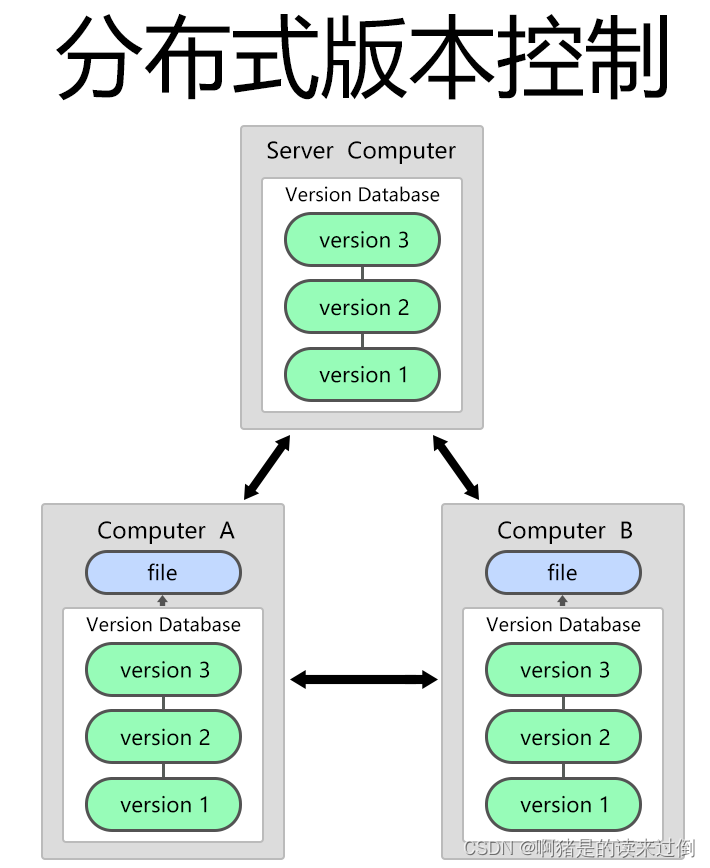
- 2.
Git会在根目录下创建一个.git隐藏文件夹,作为本地代码仓库
5. Git操作流程图解
Git服务器 --> 本地仓库 --> 客户端 --> 本地仓库 --> Git服务器
二、工作区暂存区和仓库区介绍
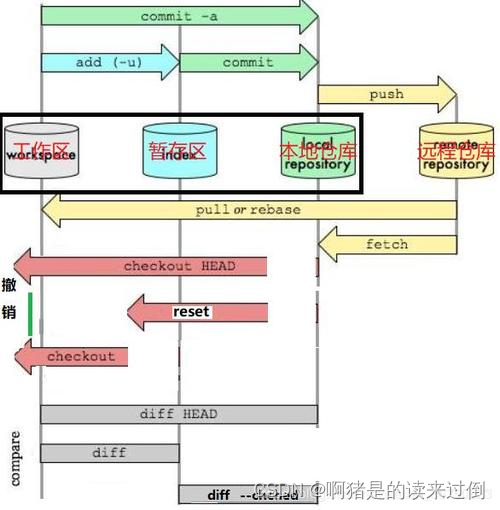
1. 工作区
- 对于
添加、修改、删除文件的操作,都发生在工作区中
2. 暂存区
- 暂存区指将工作区中的操作完成小阶段的存储,是版本库的一部分
3. 仓库区
-
仓库区表示个人开发的一个小阶段的完成
- 仓库区中记录的各版本是可以查看并回退的
- 但是在暂存区的版本一旦提交就再也没有了
三、Git单人本地仓库操作
- ps:本地仓库是个
.git隐藏文件
1. 安装git
git官网:https://git-scm.com/
Linux中安装操作,window中请下载安装包直接安装
sudo apt-get install git
密码:Linux密码
2. 查看git安装结果
git -v
3. 创建项目
首页创建对应存放文件夹,表示是工作项目
通过 cd d/work/test/
进入到对应目录下
4. 创建本地仓库
- 进入到
test,并创建本地仓库.git - 新创建的本地仓库
.git是个空仓库
git init
- 创建本地仓库
.git后
进入该待显示的文件路径,则显示隐藏文件
.git
5. 配置个人信息
这里是全局配置个人信息
git config --global user.name "zhangsan"
git config --global user.email "zhangsan@163.com"
只在本地单个仓库进行配置个人信息,可以去掉–global进行配置。
默认不配置的话,会使用全局配置里面的用户名和邮箱
本地:
全局git配置文件路径:~/.gitconfig:
6. 新建py文件
- 在项目文件
test里面创建testa.py文件,用于版本控制演示

7. 查看文件状态
- 红色表示新建文件或者新修改的文件,都在工作区.
- 绿色表示文件在暂存区
- 新建的
testa.py文件在工作区,需要添加到暂存区并提交到仓库区
git status

8.将工作区文件添加到暂存区
# 添加项目中所有文件
git add .
或者
# 添加指定文件
git add login.py

9. 将暂存区文件提交到仓库区
commit会生成一条版本记录-m后面是版本描述信息
git commit -m '版本描述'

10. 接下来就可以在testa.py文件中编辑代码
- 代码编辑完成后即可进行
add和commit操作 - 提示:添加和提交合并命令
git commit -am "版本描述"
- 提交两次代码,会有两个版本记录

- 分两次提交

11.查看历史版本
git log
或者
git reflog

git reflog可以查看所有分支的所有操作记录(包括commit和reset的操作),包括已经被删除的commit记录git log则不能察看已经删除了的commit记录
12. 回退版本
方案一:使用HEAD进行回退
HEAD表示当前最新版本HEAD^表示当前最新版本的前一个版本HEAD^^表示当前最新版本的前两个版本,以此类推…HEAD~1表示当前最新版本的前一个版本HEAD~10表示当前最新版本的前10个版本,以此类推…
git reset --hard HEAD^
方案二:当版本非常多时可选择的方案
- 通过每个版本的版本号回退到指定版本
git reset --hard 版本号

回退完成后,testa.py的内容:
13. 撤销修改
- 只能撤销工作区、暂存区的代码,不能撤销仓库区的代码
- 撤销仓库区的代码就相当于回退版本操作
-
撤销工作区代码
- 新加代码
print("hello world 3"),不add到暂存区,保留在工作区 git checkout 文件名
- 新加代码
-
撤销暂存区代码
- 新加代码
print("hello world 3"),并add到暂存区
- 新加代码
-
# 第一步:将暂存区代码撤销到工作区
git reset HEAD 文件名
# 第二步:撤销工作区代码
git checkout 文件名
四、Git远程仓库Gitee
以下操作为演示在Gitee网站上创建远程仓库
1. 创建远程仓库
1.登陆注册Gitee
2.创建仓库入口
3.编辑仓库信息
4.仓库创建完成
5.查看仓库地址
2. 配置SSH
由于我们的本地 git仓库和 gitee仓库之间的传输是通过SSH加密的,所以我们需要配置SSH公钥。
1、选择SSH操作,添加公钥
- 如果某台电脑需要与
Github上的仓库交互,那么就要把这台电脑的SSH公钥添加到这个`Gitee账户上
a.配置SSH公钥入口
b.生成SSH公钥
Windows 用户建议使用 Windows PowerShell 或者 Git Bash,在 命令提示符 下无 cat 和 ls 命令。
- 1、通过命令 ssh-keygen 生成 SSH Key:
ssh-keygen -t rsa -C "Gitee SSH Key"
- t key 类型
- C 注释
输出,如:
Generating public/private ed25519 key pair.
Enter file in which to save the key (/home/git/.ssh/id_ed25519):
Enter passphrase (empty for no passphrase):
Enter same passphrase again:
Your identification has been saved in /home/git/.ssh/id_ed25519
Your public key has been saved in /home/git/.ssh/id_ed25519.pub
The key fingerprint is:
SHA256:ohDd0OK5WG2dx4gST/j35HjvlJlGHvihyY+Msl6IC8I Gitee SSH Key
The key's randomart image is:
+--[ED25519 256]--+
| .o |
| .+oo |
| ...O.o + |
| .= * = +. |
| .o +..S*. + |
|. ...o o..+* * |
|.E. o . ..+.O |
| . . ... o =. |
| ..oo. o.o |
+----[SHA256]-----+
- b
- 2、查看生成的 SSH 公钥和私钥:
- c.配置SSH公钥
复制生成后的 ssh key,通过仓库主页 「管理」->「部署公钥管理」->「添加部署公钥」 ,将生成的公钥添 加到仓库中。
–
3. 克隆项目
- 准备经理的文件
Desktop/manager/ - 准备张三的文件
Desktop/zhangsan/
经理的工作
- 立项:克隆远程仓库+配置身份信息+创建项目+推送项目到远程仓库
- 1.克隆远程仓库的命令
cd Desktop/manager/
git clone https://gitee.com/hyGuo00/test-depo.git
- 2.克隆远程仓库到本地
- 3.克隆成功后查看经理的文件
- 4.配置经理身份信息
cd Desktop/manager/test-depo/
git config user.name '经理'
git config user.email 'jingli@qq.com'
- 5.创建项目
- 6.推送项目到远程仓库
- 工作区添加到暂存区:
git add .- 暂存区提交到仓库区:
git commit -m '立项'- 推送到远程仓库:
git push
- 在 push 的时候需要设置账号与密码,该密码则是 gitee 的账号与密码
张三的工作
- 获取项目:克隆项目到本地、配置身份信息
- 1.克隆项目到本地
cd Desktop/zhangsan/
git clone https://gitee.com/hyGuo00/test-depo.git

- 2.克隆成功后查看张三的文件
- 3.配置张三身份信息
张三身份信息配置成功后即可跟经理协同开发同一个项目
cd Desktop/zhangsan/test-depo/
git config user.name '张三'
git config user.email 'zhangsan@qq.com'
4. 多人协同开发
1.代码编辑界面介绍:
- 代码编辑界面左边为模拟张三的操作
- 代码编辑界面右边为模拟经理的操作
2.模拟张三先编辑
project.py文件代码
- 进入张三本地仓库:
cd Desktop/zhangsan/test-depo- 编辑代码:
num1 = 10- 本地仓库记录版本:
git commit -am '第一个变量'- 推送到远程仓库:
git push
3.模拟经理后编辑
project.py文件代码
- 进入经理本地仓库:
cd Desktop/manager/test-depo/- 经理同步服务器代码:
git pull- 编辑代码:
num2 = 20- 本地仓库记录版本:
git commit -am '第二个变量'- 推送到远程仓库:
git push
4.模拟张三同步服务器代码
- 本次可以把
num2同步到张三的本地仓库
5.按照以上
2-3-4步骤循环操作,即可实现基本的协同开发
6.总结:
- 要使用git命令操作仓库,需要进入到仓库内部
- 要同步服务器代码就执行:
git pull- 本地仓库记录版本就执行:
git commit -am '版本描述'- 推送代码到服务器就执行:
git push- 编辑代码前要先
pull,编辑完再commit,最后推送是push
5. 代码冲突
- 提示:多人协同开发时,避免不了会出现代码冲突的情况
- 原因:多人同时修改了同一个文件
- 危害:会影响正常的开发进度
- 注意:一旦出现代码冲突,必须先解决再做后续开发
代码冲突演练
1.张三先编辑
project.py文件代码
- 进入张三本地仓库:
cd Desktop/zhangsan/test-depo- 拉取服务器最新代码:
git pull- 编辑代码:
num3 = 30- 本地仓库记录版本:
git commit -am '第三个变量'- 推送到服务器仓库:
git push- 张三本地仓库和远程仓库代码如下:
2.经理后编辑
project.py文件代码
- 进入经理本地仓库:
cd Desktop/manager/test-depo/- 编辑代码:
num3 = 300- 本地仓库记录版本:
git commit -am '第三个变量'- 推送到服务器仓库:
git push- 以上操作会出现代码冲突
提示需要先pull
提示冲突文件
冲突代码表现
3.解决冲突
- 原则:谁冲突谁解决,并且一定要协商解决
- 方案:保留所有代码 或者 保留某一人代码
- 解决完冲突代码后,依然需要
add、commit、push
- 提示:如果张三执行
pull没有影响,就算真正解决了冲突代码,如下图:
补充:
- 容易冲突的操作方式
- 多个人同时操作了同一个文件
- 一个人一直写不提交
- 修改之前不更新最新代码
- 提交之前不更新最新代码
- 擅自修改同事代码
- 减少冲突的操作方式
- 养成良好的操作习惯,先
pull在修改,修改完立即commit和push- 一定要确保自己正在修改的文件是最新版本的
- 各自开发各自的模块
- 如果要修改公共文件,一定要先确认有没有人正在修改
- 下班前一定要提交代码,上班第一件事拉取最新代码
- 一定不要擅自修改同事的代码
6. 标签
- 当某一个大版本完成之后,需要打一个标签
- 作用:
- 记录大版本
- 备份大版本代码
模拟经理打标签
- 1.进入到经理的本地仓库info:
cd Desktop/manager/test-depo/- 2.经理在本地打标签
git tag -a 标签名 -m '标签描述'
- 例:
git tag -a v1.0 -m 'version 1.0'
- 3.经理推送标签到远程仓库:
git push origin 标签名
- 例:
git push origin v1.0
- 补充:删除本地和远程标签
- 删除本地标签:
git tag -d 标签名- 删除远程仓库标签:
git push origin --delete tag 标签名
7. 分支
- 作用:
- 区分生产环境代码以及开发环境代码
- 研究新的功能或者攻关难题
- 解决线上bug
- 特点:
- 项目开发中公用分支包括master(主分支)、dev
- 分支master是默认分支,用于发布,当需要发布时将dev分支合并到master分支
- 分支dev是用于开发的分支,开发完阶段性的代码后,需要合并到master分支
模拟经理分支操作
- 对比:操作分支前的代码
- 1.进入到经理的本地仓库test-depo
cd Desktop/manager/test-depo/- 2.查看当前分支
git branch- 没有创建其他分支时,只有
master分支
- 3.经理创建并切换到dev分支
git checkout -b dev
- 4.设置本地分支跟踪远程指定分支(将分支推送到远程)
git push -u origin dev
- 5.经理在dev分支编辑代码
- 6.管理dev分支源代码:
add、commit、push
- 7.dev分支合并到master分支
- 提示:只有当dev分支合并到master分支成功,张三才能获取到
num4- 7.1 先切换到master分支:
git checkout master
- 7.2 dev分支合并到master分支:
git merge dev
- 7.3 经理推送合并分支操作到远程仓库:
git push
合并分支默认在本地完成,合并后直接推送即可
- 8.张三同步经理合并后的
num4
- 只有当张三同步代码成功,分支合并才算成功
cd Desktop/zhangsan/info/
git pull











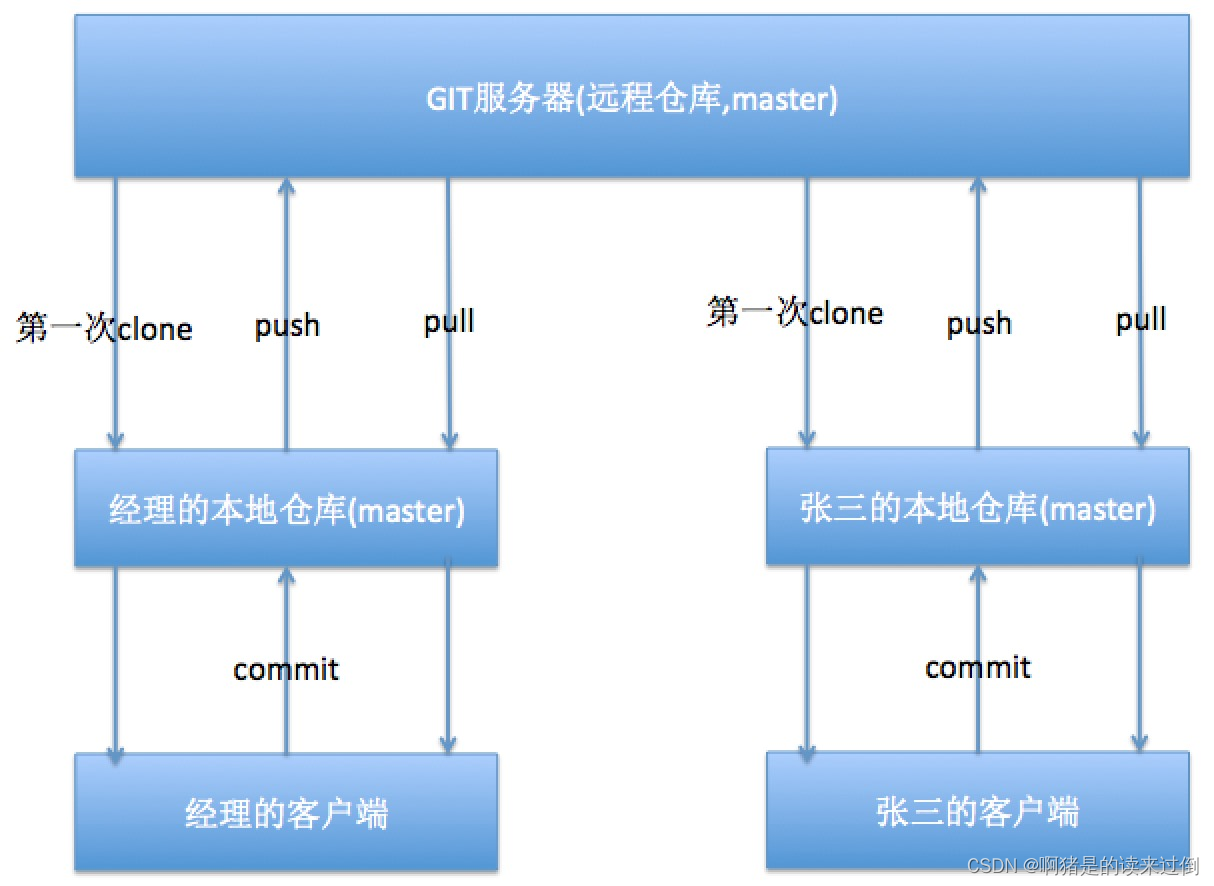










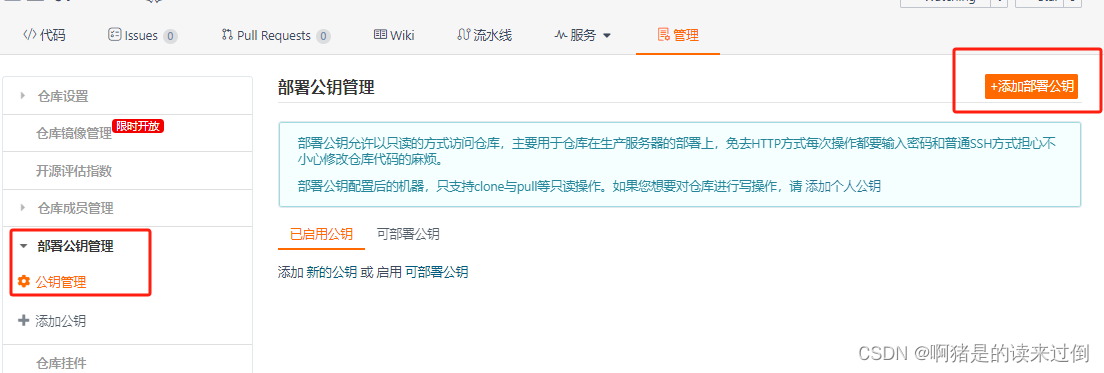
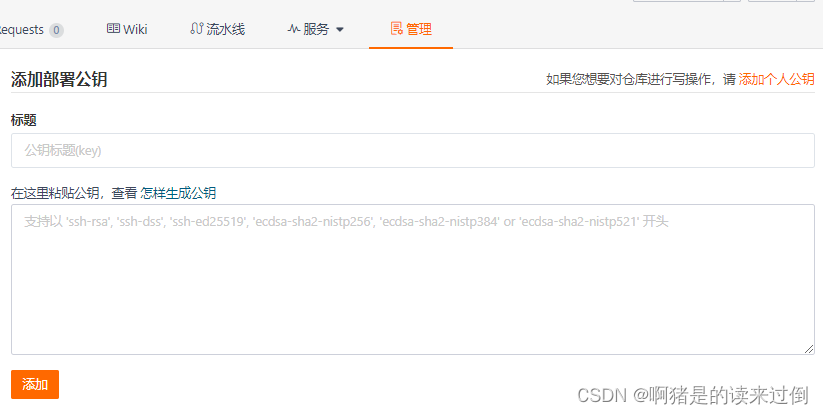

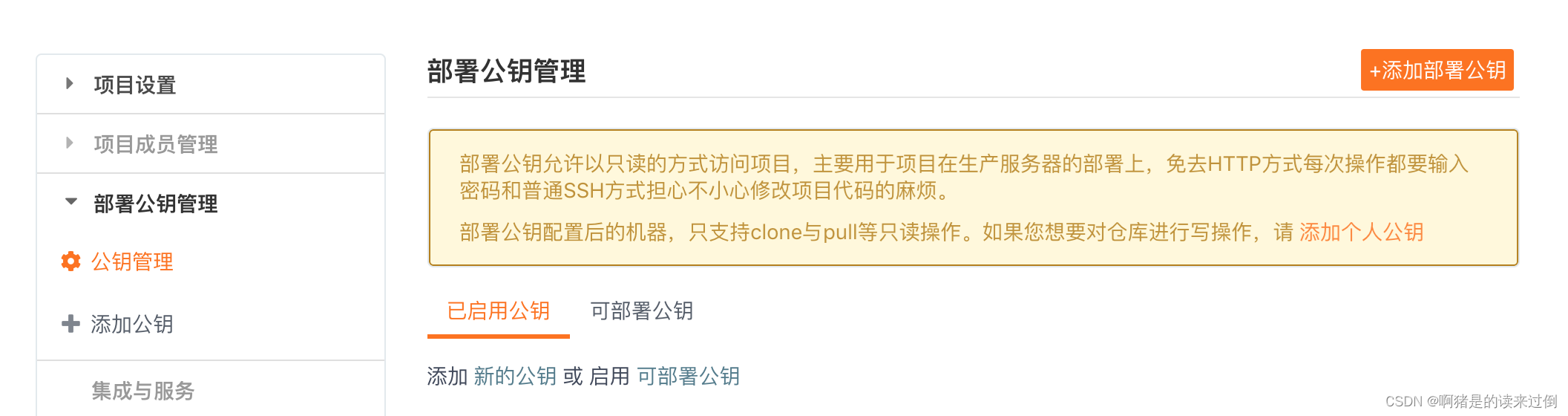
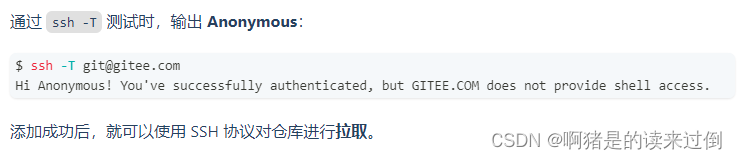




















































 5875
5875

 被折叠的 条评论
为什么被折叠?
被折叠的 条评论
为什么被折叠?










